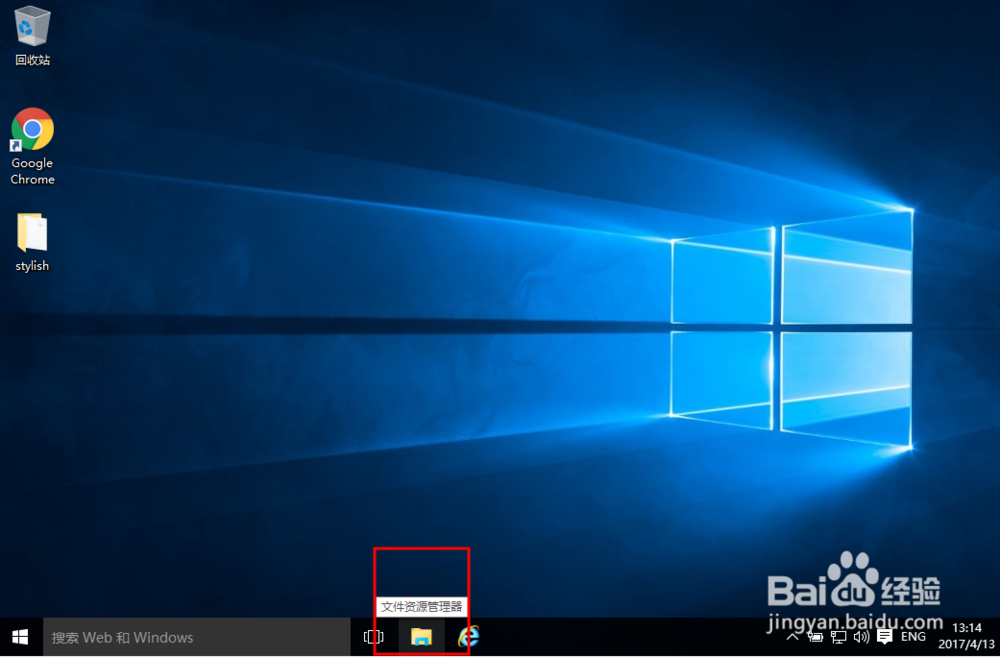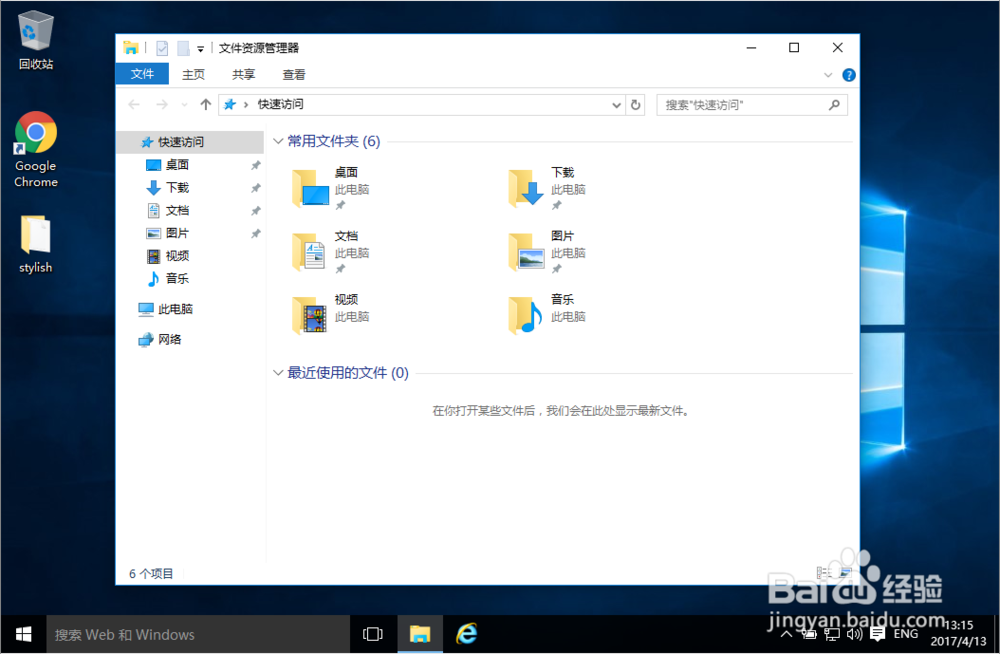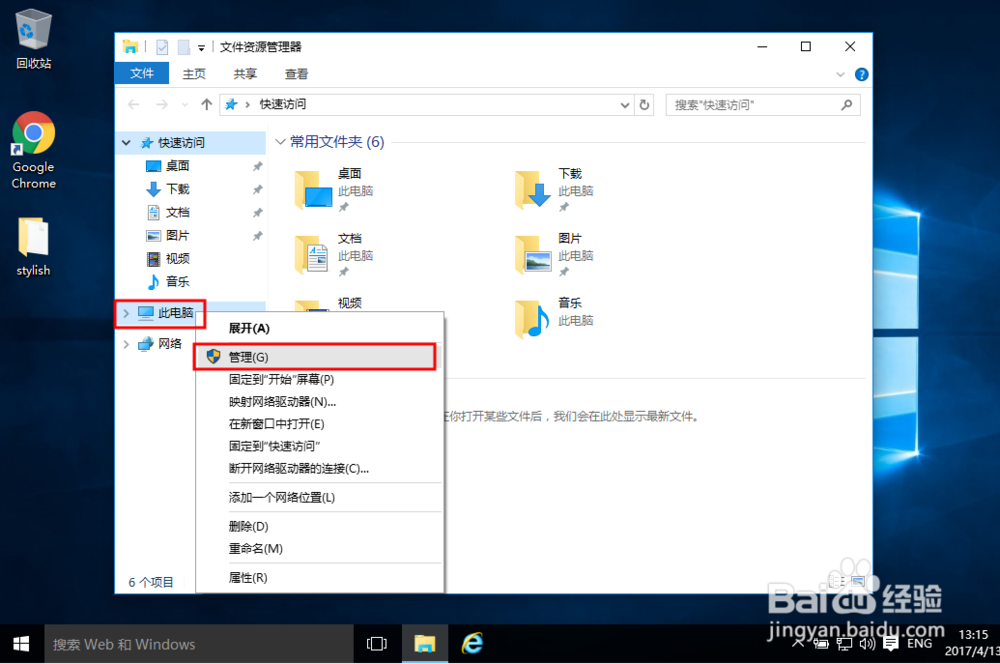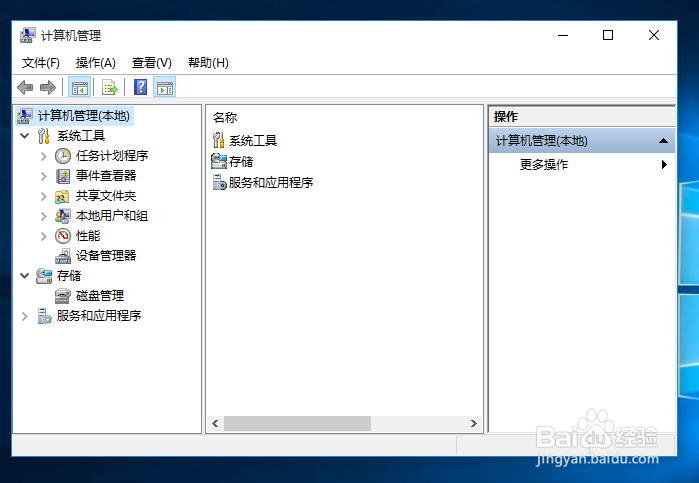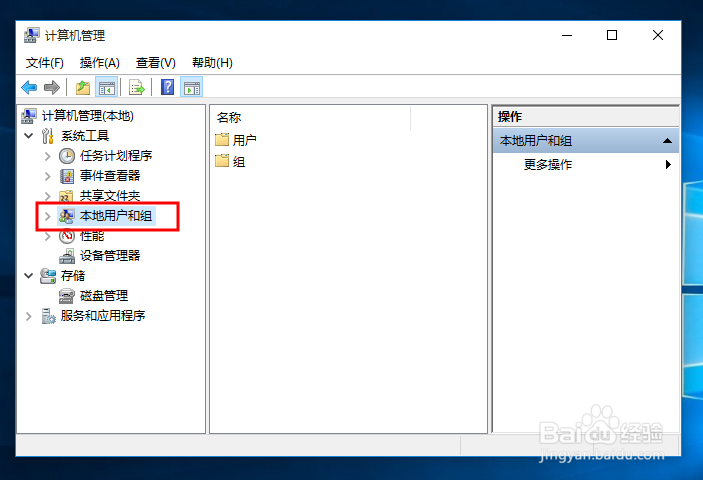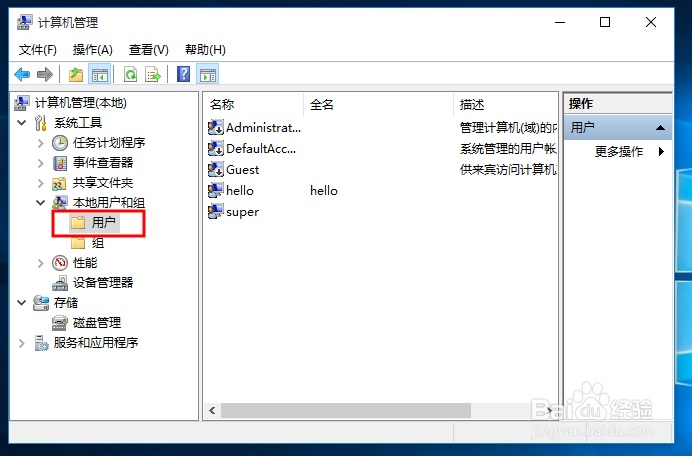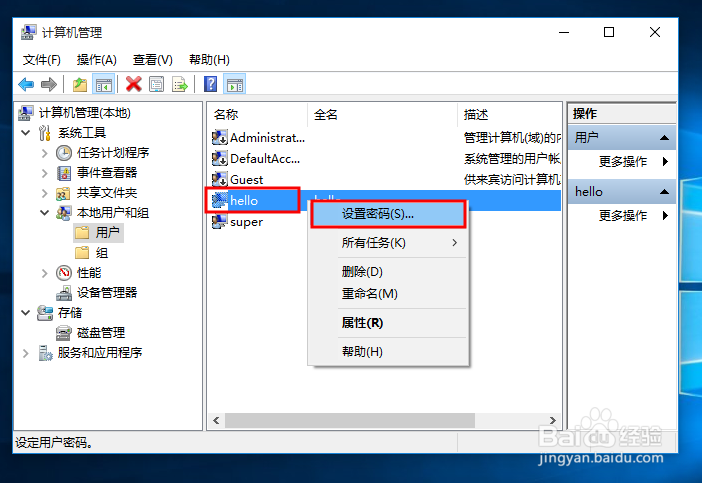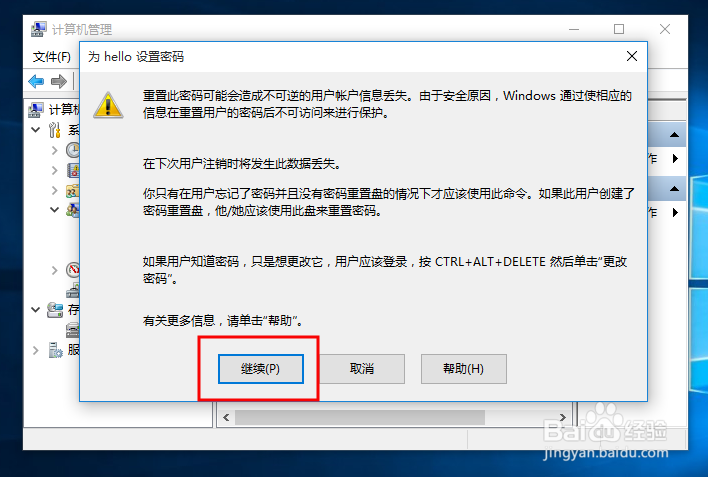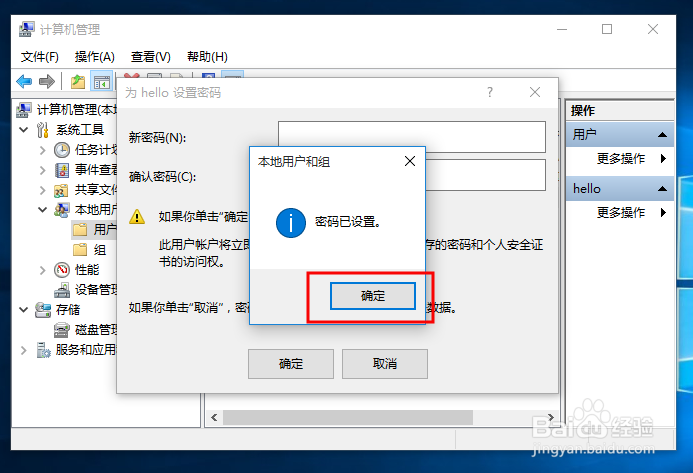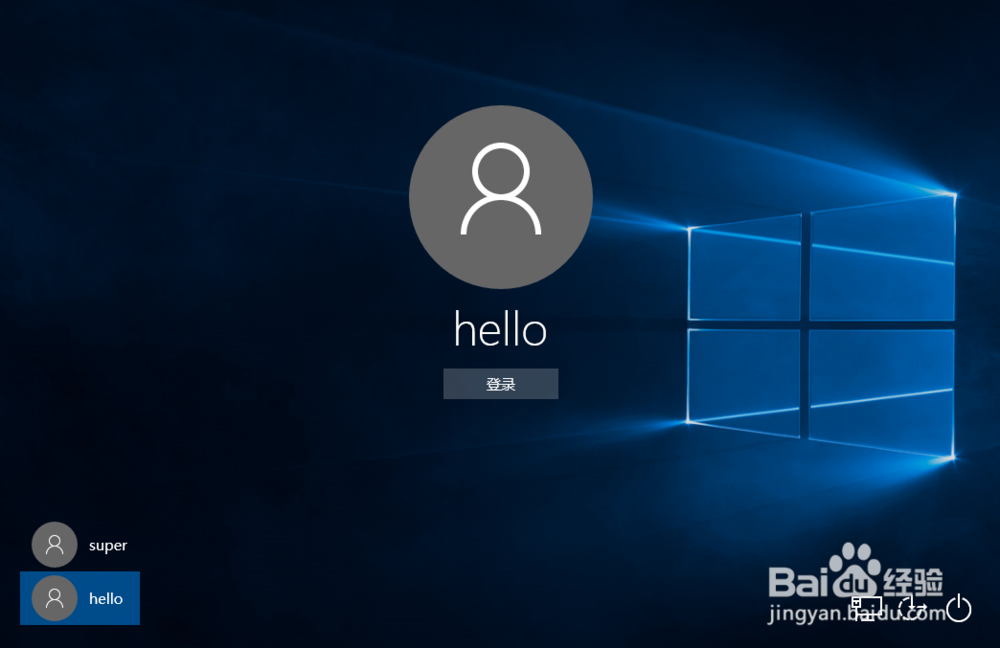win10如何取消开机密码
1、首先我们在桌面找到“文件资源管理器”并打开。
2、在“此电脑”上右键“管理”。
3、然后就会就弹出“计算机管理”窗口。
4、我们选择展开其中的“本地用户和组”。
5、选择“用户”,右边会列出计算机中的用户。
6、选择自己的用户鼠标“右键”--“设置密码”。
7、弹出的提示窗口“继续”。
8、新密码,确认都不要填写,直接“确定”。
9、密码已设置窗口“确定”,就完成了取消开机密码的设置。
10、下次开机再登录用户就没有密码输入框了,可以直接登录。
声明:本网站引用、摘录或转载内容仅供网站访问者交流或参考,不代表本站立场,如存在版权或非法内容,请联系站长删除,联系邮箱:site.kefu@qq.com。
阅读量:29
阅读量:25
阅读量:74
阅读量:78
阅读量:30